Linux Mint: วิธีเพิ่มผู้ใช้ใหม่

ป้องกันการลบไฟล์โดยไม่ได้ตั้งใจบน Linux Mint ด้วยการสร้างบัญชีผู้ใช้สำหรับสมาชิกในครอบครัวแต่ละคน สร้างผู้ใช้ใหม่อย่างรวดเร็วเพื่อจัดระเบียบสิ่งต่างๆ

Linux Mint มีตัวเลือกการกำหนดค่าที่หลากหลาย รวมถึงความสามารถในการเปลี่ยนวิธีการทำงานของแถบชื่อเรื่องของหน้าต่างใดๆ
ในการกำหนดการตั้งค่าแถบหัวเรื่อง ให้กดปุ่ม Super จากนั้นพิมพ์ Windows แล้วกด Enter
เคล็ดลับ: คีย์ "Super" เป็นชื่อที่ลีนุกซ์รุ่นต่างๆ ใช้เพื่ออ้างถึงคีย์ของ Windows หรือคีย์ "Command" ของ Apple ในขณะที่หลีกเลี่ยงความเสี่ยงจากปัญหาเครื่องหมายการค้า
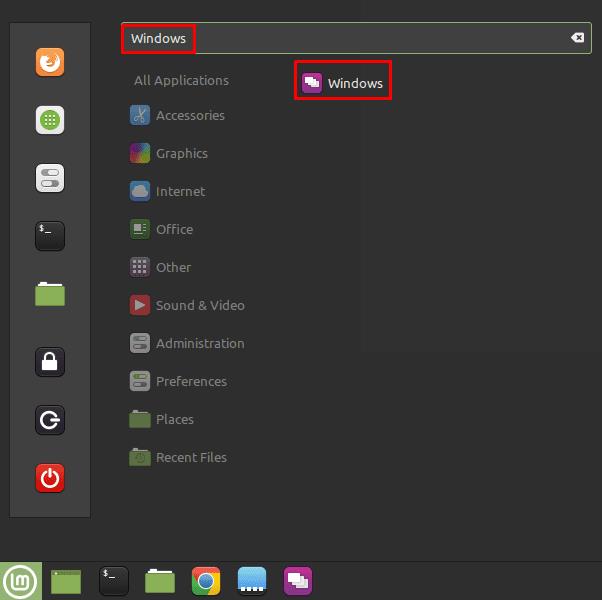
กดปุ่ม Super จากนั้นพิมพ์ Windows แล้วกด Enter
ในแท็บ "แถบชื่อ" เริ่มต้น ตัวเลือกแรกที่คุณสามารถกำหนดค่าได้คือตำแหน่งที่ไอคอนย่อเล็กสุด ขยายใหญ่สุด และปิดหน้าต่างไป พร้อมกล่องดรอปดาวน์ "เลย์เอาต์ปุ่ม" ปุ่มเริ่มต้นที่ด้านขวามือ เช่นเดียวกับผู้ใช้ Windows ที่คุ้นเคย ตัวเลือกช่วยให้คุณสามารถวางตำแหน่งปุ่มทางด้านซ้าย แสดงเฉพาะปุ่ม "ปิดหน้าต่าง" หรือแยกไอคอนทั้งซ้ายและขวาตามลำดับ
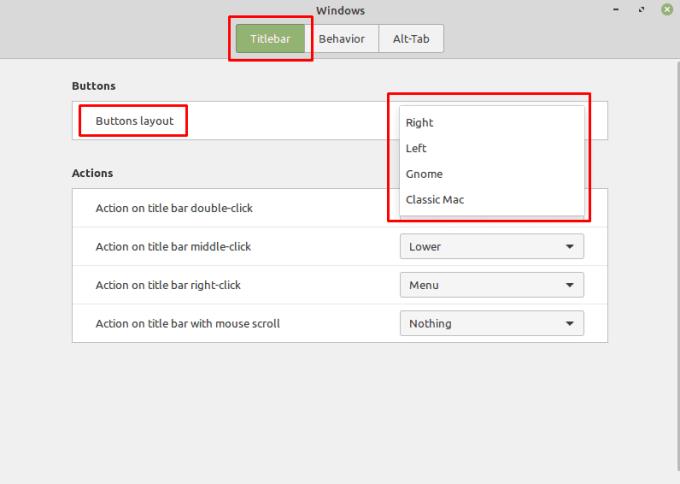
คุณสามารถกำหนดค่าตำแหน่งที่คุณต้องการให้ไอคอนย่อเล็กสุด ขยายใหญ่สุด และปิดหน้าต่างไป
สามตัวเลือกถัดไปจะให้คุณเลือกว่าจะเกิดอะไรขึ้นเมื่อคุณดับเบิลคลิก คลิกกลาง หรือคลิกขวาบนแถบหัวเรื่อง แต่ละตัวเลือกมีรายการตัวเลือกที่พร้อมใช้งานเหมือนกัน แม้ว่าจะมีค่าเริ่มต้นเป็นค่าที่ต่างกัน คุณสามารถกำหนดค่าการคลิกที่กล่าวถึงเป็น: "Toggle Shade", "Toggle Maximise" "Toggle Maximize Horizontally", "Toggle Maximize Vertically", "Toggle on all workspaces", "Toggle always on top", "Minimise", "Menu" , “ต่ำกว่า” หรือ “ไม่มี”
“Toggle Shade” จะซ่อนหน้าต่างทั้งหมดยกเว้นแถบหัวเรื่อง “Toggle Maximise” ขยายหน้าต่างให้ใหญ่สุดหรือเปลี่ยนกลับเป็นขนาดหน้าต่างก่อนหน้า “Toggle Maximize Horizontally” ทำหน้าที่เหมือนกับ “Toggle Maximise” แต่จะอยู่ในแนวนอนเท่านั้น “Toggle Maximize ในแนวตั้ง” ทำหน้าที่เหมือนกับ “Toggle Maximise” แต่เฉพาะในแนวตั้งเท่านั้น “สลับบนพื้นที่ทำงานทั้งหมด” ใช้เพื่อตั้งค่าหรือยกเลิกการตั้งค่าหน้าต่างให้ปรากฏบนพื้นที่ทำงานทั้งหมด “Toggle always on top” ใช้เพื่อเปิดใช้งานหรือปิดใช้งานเสมอที่ด้านบนสุดของหน้าต่าง “ย่อเล็กสุด” ย่อขนาดหน้าต่าง “เมนู” เปิดเมนูคลิกขวา “Lower” จะย้ายหน้าต่างไปข้างใต้หน้าต่างอื่นๆ ทั้งหมดแต่จะไม่ย่อให้เล็กสุด “ไม่มี” ปิดใช้งานการดำเนินการและไม่มีผล
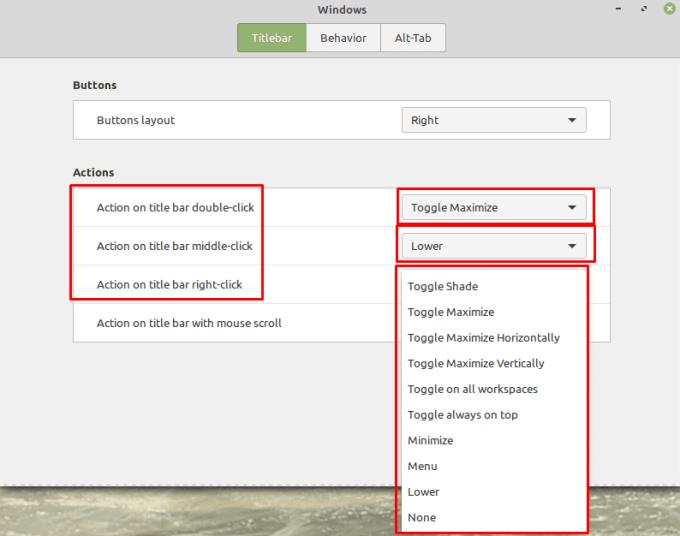
การตั้งค่าเริ่มต้นสำหรับการดับเบิลคลิก คลิกกลาง หรือคลิกขวาคือ "Toggle Maximise", "Lower" และ "Menu" ตามลำดับ
รายการสุดท้ายช่วยให้คุณสามารถกำหนดค่าสิ่งที่เกิดขึ้นเมื่อคุณใช้ล้อเลื่อนบนแถบหัวเรื่อง ค่าเริ่มต้นนี้เป็น "ไม่มีอะไร" แต่คุณยังสามารถเลือก "แรเงาและไม่แรเงา" หรือ "ปรับความทึบ" ได้
หากคุณเลือกใช้ล้อเลื่อนเพื่อปรับความทึบของหน้าต่าง คุณยังสามารถกำหนดค่าความทึบขั้นต่ำที่คุณสามารถใช้กับหน้าต่างได้ ค่าเริ่มต้นนี้เป็นความทึบขั้นต่ำ 30% ซึ่งน่าจะเพียงพอสำหรับกรณีส่วนใหญ่
เคล็ดลับ: โปรดใช้ความระมัดระวังในการตั้งค่าความทึบต่ำเกินไป คุณสามารถทำให้หน้าต่างโปร่งใสโดยสมบูรณ์ ซึ่งจะทำให้ค้นหาและแก้ไขได้ยาก
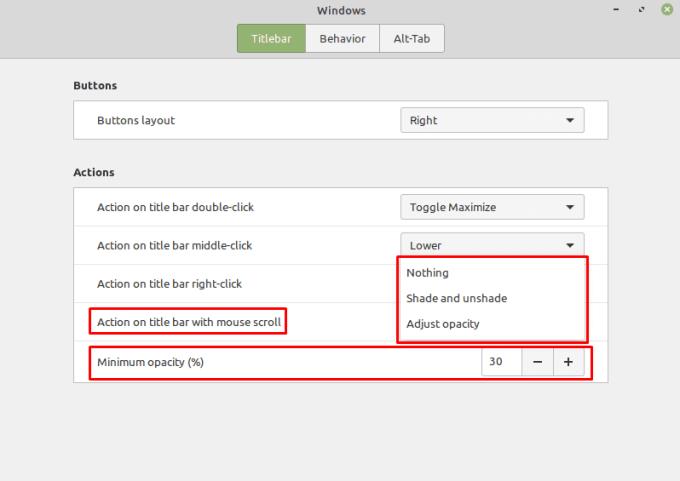
คุณสามารถกำหนดค่าการดำเนินการพิเศษสำหรับล้อเลื่อน รวมถึงการเปลี่ยนความทึบของหน้าต่าง
ป้องกันการลบไฟล์โดยไม่ได้ตั้งใจบน Linux Mint ด้วยการสร้างบัญชีผู้ใช้สำหรับสมาชิกในครอบครัวแต่ละคน สร้างผู้ใช้ใหม่อย่างรวดเร็วเพื่อจัดระเบียบสิ่งต่างๆ
โดยทั่วไปการเข้าถึงเครือข่าย Wi-Fi จะถูกจำกัดด้วยวิธีใดวิธีหนึ่งจากสามวิธี วิธีที่พบบ่อยที่สุดคือการใช้รหัสผ่าน แต่คุณสามารถมีเครือข่ายได้โดยที่
พื้นที่ทำงานเป็นคุณลักษณะที่มีประโยชน์ใน Linux Mint ที่ช่วยให้คุณใช้เดสก์ท็อปเสมือนได้หลายเครื่อง พื้นที่ทำงานได้รับการออกแบบให้คล้ายกับการใช้ a
กำหนดค่า Menu Applet ตามที่คุณต้องการเพื่อค้นหาแอปเพล็ตได้เร็วขึ้น รับประสบการณ์ที่เป็นส่วนตัวมากขึ้นโดยทำการเปลี่ยนแปลงเหล่านี้
รับทราบข้อมูลที่สำคัญสำหรับคุณด้วยเดสก์ท็อปใหม่บน Linux Mint ดูว่าคุณสามารถ dd ได้มากเท่าที่คุณต้องการได้อย่างไร
แม้ว่าการใช้บัญชีออนไลน์ของคุณแยกกันเป็นวิธีการมาตรฐานและให้สิทธิ์การเข้าถึงเว็บไซต์หรือบริการที่ทำงานได้เต็มรูปแบบ แต่ก็มีบางครั้ง
ในการเชื่อมต่ออุปกรณ์กับคอมพิวเตอร์ของคุณ คุณสามารถใช้สายเคเบิลแบบเดิม เช่น USB และแจ็ค 3.5 มม. แต่สิ่งเหล่านี้อาจทำให้สายเคเบิลยุ่งเหยิงและจำกัดว่าคุณอยู่ไกลแค่ไหน
กำหนดค่าวิธีการทำงานของ Alt-Tab และรับประสบการณ์ที่เป็นส่วนตัวมากขึ้น ใช้ทางลัดในแบบที่คุณต้องการเมื่อคุณต้องการ
เสียงเป็นส่วนสำคัญของคอมพิวเตอร์ มีหลายสถานการณ์ที่คุณจะใช้งาน เช่น ฟังเพลงขณะทำงานหรือดู
เมื่อคุณเสียบอุปกรณ์เก็บข้อมูลแบบถอดได้ คุณมักจะต้องการเริ่มใช้งานทันที เพื่อช่วยให้คุณประหยัดเวลาในการคลิกเพียงไม่กี่ครั้ง ระบบปฏิบัติการเช่น








